Estás en:
Inicio / Aerolineas /
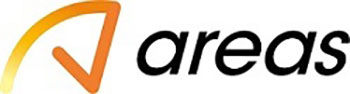
¡Bienvenido a la guía de facturación de Grupo Areas!. En este artículo te enseñaremos de forma sencilla cómo facturar tu ticket de compra así como el enlace al sistema de facturación que encontrarás al final de esta guía. Es importante que tengas a la mano tu ticket de compra así como tus datos fiscales para que puedas emitir tu factura correctamente bajo las nuevas condiciones del CFDI 4.0 según las normas fiscales vigentes.
Marcas de Grupoareas
Tiendas Aeroboutiques
«Tobaccco Shop» – «La Boutique» – «News & Brooks» – «The Airport Market» – «Mexico Lovers» – «Humidor» – «La Pausa» – «Quick Silver» – «The Market» – «MOBO» – «SAMSONITE» – «Divers» – «TOUS»
Restaurantes Aerocomidas
«Texas Fines Dining» – «Carl’s Jr» – «Michelob Ultra Bar» – «Farine Coffee Bakery» – «CIENAGA» – «Sbarro» – «Briciole» – «Blue Sky» – «Deli&Cia» – «Natural Break» – «Café Punta del Cielo» – «Subway» – «Eric Kayser»
Grupo Areas Facturación
Paso 1 Capturar la información del ticket:
Antes de comenzar con la emisión de tu factura es importante que tengas tu ticket de compra a la mano e identifiques los datos que se muestran a continuación:
- Referencia del ticket.
- Total de la compra.
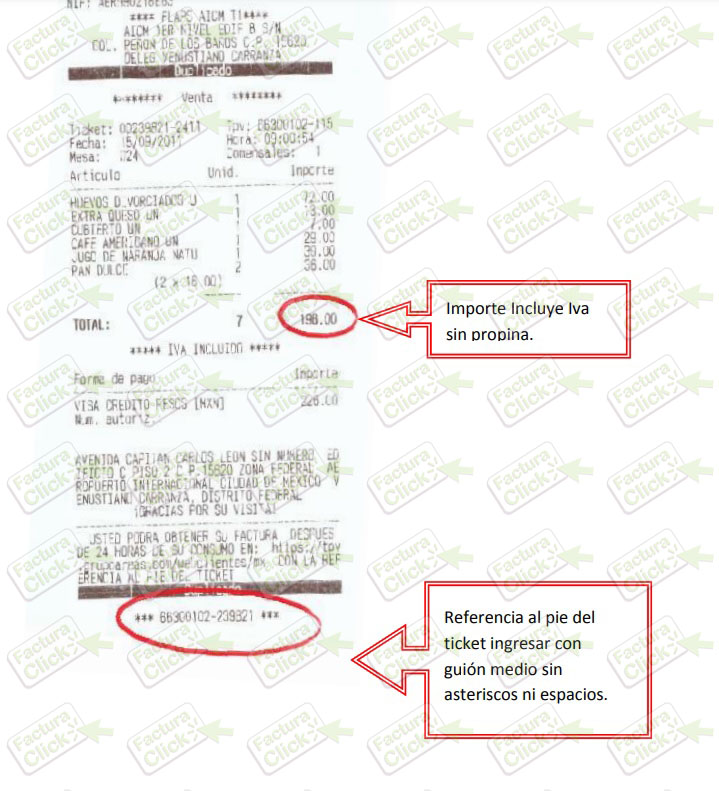
Teniendo esto en cuenta, ingresa a la página de facturación de Grupo Areas e ingresa los datos antes mencionados en los siguientes campos, los espacios marcados con un asterisco «*» en color rojo son de carácter obligatorio:
- Registro Federal de Contribuyentes (RFC).
- Referenci del ticket.
- Importe (con IVA).
- Tipo de CFDI.
- Tipo de facturación.
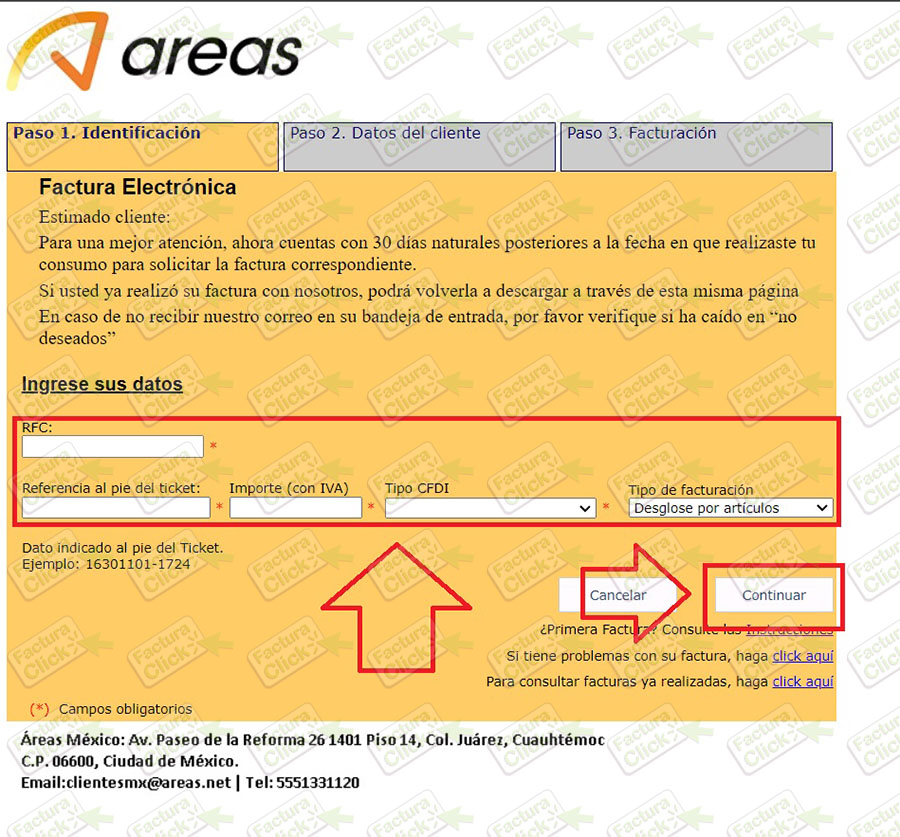
Una vez completados todos los datos verifica que sean correctos y a continuación haz clic en el botón «Continuar».
Paso 2 Captura tu Información Fiscal:
El siguiente paso en la emisión de tu comprobante fiscal será capturar tu información fiscal correctamente que consta de los siguientes campos:
- Registro Federal de Contribuyentes (RFC).
- Nombre
- Domicilio fiscal.
- Población.
- Código Postal.
- País.
- Correo electrónico.
Una vez completada toda la información, selecciona la opción «Continuar» para pasar al siguiente paso.
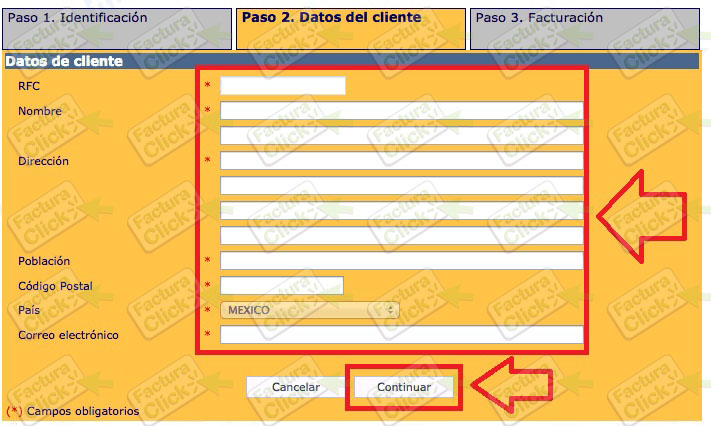
A continuación se mostrará un mensaje informando que la factura será enviada al correo electrónico registrado por lo que es importante que haya sido registrado correctamente, en caso de haber un error puedes seleccionar «Atrás» para corregirlo, en caso contrario, da clic en «Continuar» para finalizar.
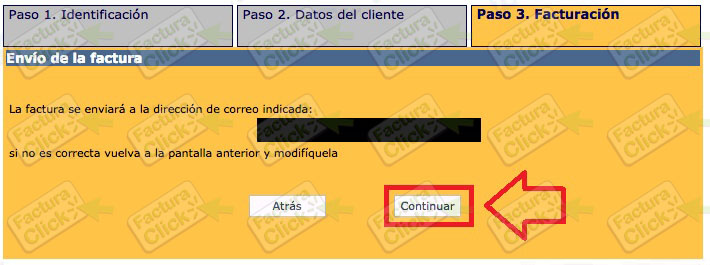
Paso 3 Descargar Factura:
Para finalizar el CFDI será enviado al correo electrónico previamente registrado, en caso de no visualizar el mensaje en la bandeja de entrada, te recomendamos verificar las carpetas de SPAM o Correo No Deseado de tu email.
Si tienes problemas para facturar tu ticket o el sistema de facturación de I Feel Food no funciona correctamente, te recomendamos contactar directamente con la tienda a través de los enlaces disponibles en la sección de «Contacto» al final de esta guía.